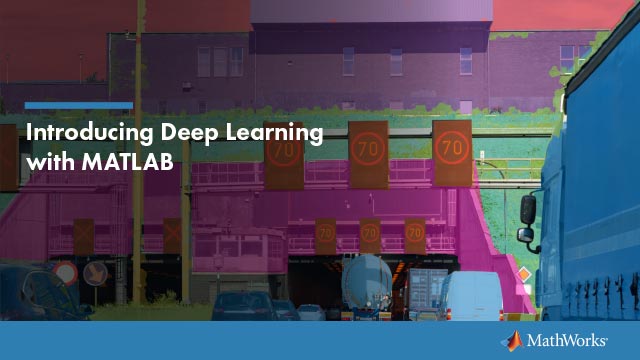深度网络设计器
设计、可视化和培训深度学习网络
描述
Deep Network Designer应用程序允许您构建、可视化、编辑和培训深度学习网络。使用此应用程序,您可以:
加载预先训练的网络并编辑它们以进行迁移学习。
导入和编辑网络并构建新网络。
拖放以添加新图层和创建新连接。
查看和编辑图层特性。
分析网络以确保正确定义网络架构,并在培训前检测问题。
导入分类问题的图像数据,然后选择增强选项。
为图像分类任务训练网络。
使用准确度、损失和验证指标图监控培训。
生成MATLAB®建立和培训网络的规范。
完成网络设计后,可以将其导出到工作区,在那里可以保存或训练网络。对于图像分类问题,还可以使用Deep network Designer训练网络。可以将经过训练的网络和结果导出到工作区。
打开Deep Network Designer应用程序
MATLAB工具条:在应用程序选项卡,在下面机器学习与深度学习,单击应用程序图标。
MATLAB命令提示:输入
deepNetworkDesigner.
例子
相关实例
提示
要训练多个网络并比较结果,请尝试实验经理.